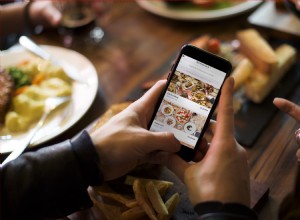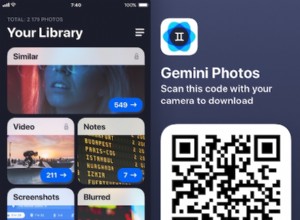في بعض الأحيان ، تكون الطريقة الافتراضية التي يتعامل بها جهاز Mac مع الملفات محبطة. يمكن أن يكون التنقل عبر مستويات متعددة من Finder متكررًا ومرهقًا. في بعض الأحيان ، حتى المهام البسيطة - مثل حذف الملفات عن طريق سحبها إلى سلة المهملات - ليست بهذه البساطة التي قد تبدو عليها.
أعلم أنني لست وحدي الذي يشعر بهذه الطريقة:هناك مجموعة كاملة من التطبيقات الثانوية التي تعالج هذه المشكلة بالضبط. بعضها بسيط جدًا والبعض الآخر أكثر تعقيدًا ، لكنهم جميعًا يطرحون نفس السؤال:هل يعمل جهاز Mac الخاص بك بالطريقة التي يجب أن يكون بها خارج الصندوق؟
ميزات OnyX لنظام التشغيل Mac
قررت أن أجرب OnyX ، أداة تنظيف Mac ومدير القرص الذي يساعدك في الإشراف على القرص وتنظيمه. القليل من إخلاء المسؤولية قبل أن نبدأ:OnyX ليس للمبتدئين. إنه لا يجعل أي شيء بسيطًا أو ممتعًا أو جميلًا. بدلاً من ذلك ، فإنه يوفر مجموعة من الأدوات القوية والمهنية للحصول على تحكم كامل في جهاز Mac الخاص بك.
إليك ما يجب أن تقدمه:
- الصيانة: تحتوي علامة التبويب هذه على قائمة تحقق بمهام الصيانة التي يمكن أن يؤديها Onyx على جهاز Mac الخاص بك بنقرة واحدة. هذه مقسمة إلى ثلاث فئات:إعادة البناء ، والتنظيف ، ومتنوعة. كل ما عليك فعله هو تحديد المربعات بجوار المهام التي تريد تنفيذها. تم تصميم كل مهمة في قسم الصيانة لتترك لك جهاز Mac يعمل بسلاسة وكفاءة أكبر.
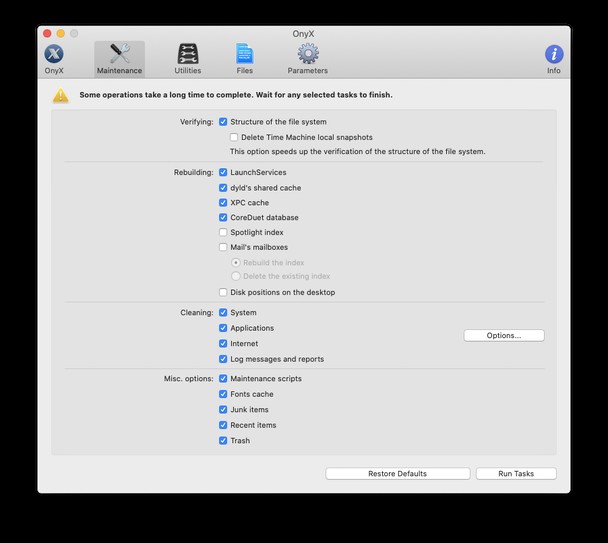
- المرافق: هذه هي أكثر العمليات الفنية التي يمكن أن يقوم بها التطبيق. سأعترف أنني لست متأكدًا تمامًا من الغرض من العديد من علامات التبويب في هذا القسم ، لكنني وجدت أن أداة التطبيقات مفيدة جدًا. تجمع هذه الميزة عددًا من الميزات المفيدة ولكن المخفية عادةً على جهاز Mac الخاص بك في مكان واحد ، بما في ذلك تطبيقات إدارة التخزين ، وأداة الشبكة ، والتشخيص اللاسلكي. على الرغم من أنها عادة ما تكون مدفونة بعمق في تفضيلات النظام ، فمن الجيد أن تكون في متناول اليد.
- الملفات: تمنحك هذه الميزة مستوى عالٍ من التحكم في الأقراص والملفات الفردية. يمكنك تغيير ما إذا كان القرص مرئيًا في Finder ، أو تعيين تسمية Checksum فريدة له ، أو حذف أي نسخ مكررة بالضبط أو AppleDoubles. تتيح لك هذه الميزة أيضًا حذف الملفات نهائيًا (لا تقلق - فهي تحتوي على خيار الحذف الآمن ثلاثي المرور لمنع أي أخطاء).
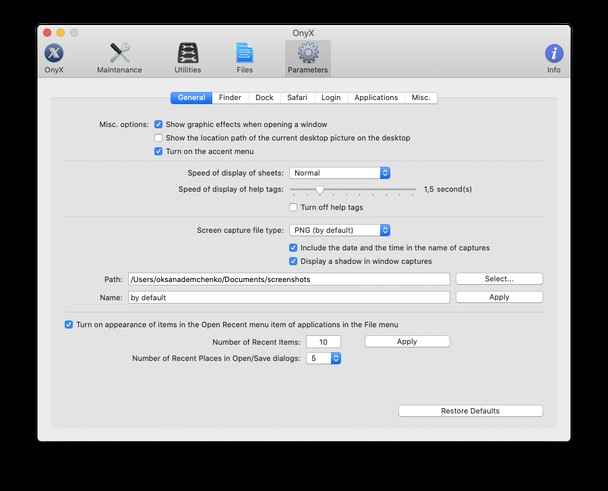
- المعلمات: يقدم هذا القسم العشرات من الخيارات لتغيير طريقة عمل جهاز Mac الخاص بك. من الخيارات العامة حول سرعات العرض والتأثيرات الرسومية إلى خيارات التخصيص لـ Finder و Dock ، فإنه يتيح لك ضبط جميع أجزاء الكمبيوتر التي كنت تعتقد أنها عالقة بهذه الطريقة للأبد.
يمكن أن تستغرق بعض مهام OnyX - خاصة تلك الموجودة ضمن علامتي التبويب المساعدة والصيانة - وقتًا طويلاً حتى تكتمل ، اعتمادًا على حجم محرك الأقراص ومحتوياته. تأكد من عدم بدء إحدى هذه المهام المكثفة دون توفر بضع ساعات من وقت تعطل الكمبيوتر.
ما الذي يجعل OnyX فريدًا؟
OnyX لا يشبه أي مدير قرص آخر استخدمته. إنه لا يجتمع ببساطة مع المستخدم في منتصف الطريق ؛ بدلاً من ذلك ، يتطلب مستوى عالٍ من المدخلات والكفاءة. هذا ما لاحظته:
- بلا زخرفة:OnyX ليس مهتمًا جدًا بالمظهر. واجهته عبارة عن سلسلة من علامات التبويب وقوائم المراجعة مع تنظيم هرمي بسيط فقط. قد يتطلب هذا المظهر القليل من الخبرة من جانب المستخدم.
- الطاقة:يقوم OnyX بإجراء تغييرات على مستوى عميق للغاية ، مما يسمح لك بتغيير طريقة عمل الكمبيوتر بشكل أساسي. من خلال معالجة المعلمات والقواعد الكامنة وراء اللبنات الأساسية للقرص ، يمنحك مستوى عالٍ للغاية من التحكم ، بشرط أن تعرف ما يجب فعله به.
مكان واحد يفتقر إليه التطبيق هو الميزات التلقائية. يتطلب الأمر قدرًا كبيرًا من التبصر والمعايرة الدقيقة لأتمتة بعض العمليات الضرورية (مثل اكتشاف البرامج الضارة ومهام الصيانة الأخرى) ، وحتى ذلك الحين ، قد لا تلتقط كل ما كنت تقصده. إذا لم يكن لديك وقت فراغ لمعرفة جميع الإعدادات ، فيمكنك تجربة المزيد من الحلول سهلة الاستخدام. على سبيل المثال ، يحتوي CleanMyMac X من MacPaw (سواء أحببته أو أكرهه) على أدوات تنظيف آلية وتصميم مثير للإعجاب.
هذا ما أعنيه:
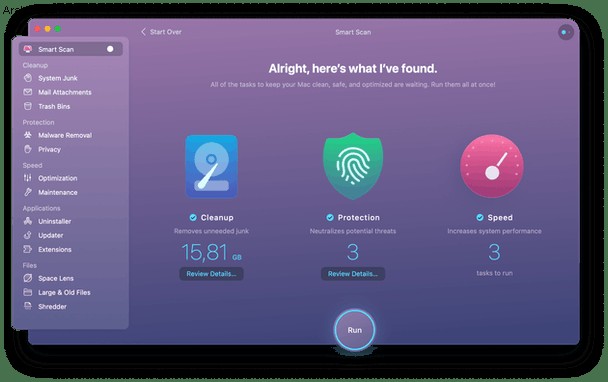
إذا كنت ترغب في اللعب بهذا التطبيق ، فقم بتنزيل نسخته المجانية هنا.
هل OnyX آمن؟
يمكن لمدير القرص إجراء الكثير من التغييرات على البنية العميقة لجهاز Mac الخاص بك. من الجيد دائمًا إجراء البحث والتأكد من أنك تثق بالبحث الذي تستخدمه. ابحث عن تطبيق له تاريخ طويل من التحديثات ومطور موجود منذ فترة - وبهذه الطريقة ، من المرجح أن يكون جهاز الكمبيوتر الخاص بك في أيد أمينة. تم إصدار OnyX لأول مرة على Mac OS Jaguar في عام 2002 ، لذلك كان أمامه بعض الوقت لحل أي مكامن الخلل.
هناك طريقة أخرى لضمان عدم إلحاق الضرر بجهاز الكمبيوتر ، وهي استخدام إصدار OnyX المطابق لنظام التشغيل الحالي لديك. إذا لم تكن قد قمت بالترقية إلى أحدث إصدار من macOS حتى الآن ، فإن برنامج Titanium (مطور OnyX) به كل إصدار سابق من التطبيق متاح للتنزيل على موقعه على الويب.
في أيدي عديمة الخبرة ، يمكن لأداة قوية مثل OnyX أن تحدث الكثير من الأضرار العرضية. على عكس أدوات تحليل الأقراص الأخرى ، التي تقدم غالبًا اقتراحات أو تحدد ملفات معينة على أنها محظورة للحذف ، فإن التزام OnyX بالتحكم يعني أن المستخدم العادي قد ينتهي به الأمر بحذف شيء مهم أو تغيير الإعدادات لدرجة أن جهاز Mac الخاص به يصبح غير قابل للاستخدام. من المهم أنه إذا كنت تخطط لاستخدام أداة معقدة تقنيًا مثل OnyX ، فلديك المهارات التقنية لاستخدامها بأمان.
إذا كنت قلقًا بشأن حذف الملفات المهمة عن طريق الخطأ ، ففكر في CleanMyMac X. تساعدك ميزة Smart Scan في اتخاذ قرارات مستنيرة بشأن ما يمكنك إلقائه بأمان وما لا يجب العبث به. يمنحك أيضًا نصائح تنظيف مخصصة بناءً على كيفية استخدامك لجهاز Mac. قم بتنزيل النسخة التجريبية من هنا
مراجعة OnyX:الحكم
كما ذكرت من قبل ، OnyX هو أداة مساعدة قوية لتحسين Mac. في يده اليمنى ، يتمتع بالقوة والمرونة لتقديم نتائج رائعة. لا يتطلب مساحة كبيرة وهو مستقر بشكل لا يصدق. ولكن إذا كنت ترغب في تجاوز مجرد تنظيف Mac وضبطه بطرق أكثر ، فراجع هذه البدائل الخمسة من Onyx - آمل أن تختار الأداة المناسبة لاحتياجاتك.